利用Photoshop绘制金属链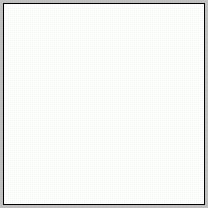 第1步:新建一200×200背景色为白的文档,如左图:
第1步:新建一200×200背景色为白的文档,如左图: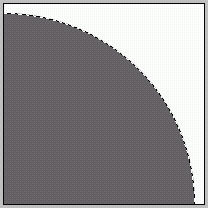 第2步:新建层Layer2,将鼠标光标对准图层左下角,按住Alt Shift键 ,绘制一1/4正圆,并填充深灰色,如左图:
第2步:新建层Layer2,将鼠标光标对准图层左下角,按住Alt Shift键 ,绘制一1/4正圆,并填充深灰色,如左图: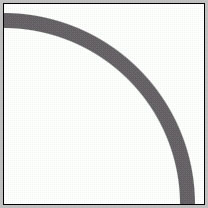 第3步:光标对准图层左下角,按住Alt Shift键 ,又绘制一小一些的1/4正圆,并按Delete删除,撤销选择,得到圆环,结果如左图:
第3步:光标对准图层左下角,按住Alt Shift键 ,又绘制一小一些的1/4正圆,并按Delete删除,撤销选择,得到圆环,结果如左图: 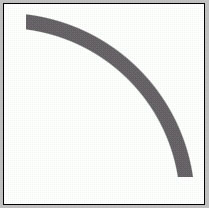 第4步:去掉圆环两头,结果如左图:
第4步:去掉圆环两头,结果如左图: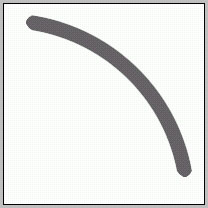 第5步:选中圆环,执行Select-Modify-Smooth(选择—修改—平滑),参数设置:6Pixels,按Ctrl Shift I反选,再按Delete删除,撤销选择,这样圆环变成一段线条,结果如左图:
第5步:选中圆环,执行Select-Modify-Smooth(选择—修改—平滑),参数设置:6Pixels,按Ctrl Shift I反选,再按Delete删除,撤销选择,这样圆环变成一段线条,结果如左图: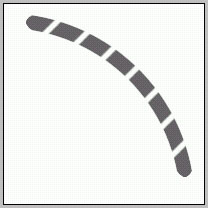 第6步:复制层Layer2为层Layer2 Copy,隐藏层Layer2,将层Layer2 Copy上的线条均匀地切割,结果如左图:
第6步:复制层Layer2为层Layer2 Copy,隐藏层Layer2,将层Layer2 Copy上的线条均匀地切割,结果如左图:  第7步:重新选中层Layer2上的线条,在通道中快照贮存为Alpha1,执行Filter—Blur—Gaussian Blur(滤镜—模糊—高斯模糊)命令4次,参数设置分别为9.0、6.0、3.0、1.0 Pixels,最后再按Ctrl Shift L, 自动调节,结果如左图:
第7步:重新选中层Layer2上的线条,在通道中快照贮存为Alpha1,执行Filter—Blur—Gaussian Blur(滤镜—模糊—高斯模糊)命令4次,参数设置分别为9.0、6.0、3.0、1.0 Pixels,最后再按Ctrl Shift L, 自动调节,结果如左图:  第8步:将Alpha1复制成为Alpha2,重新选中层Layer2 Copy上的切割线条,保持选区,再返回Alpha2,结果如左图:
第8步:将Alpha1复制成为Alpha2,重新选中层Layer2 Copy上的切割线条,保持选区,再返回Alpha2,结果如左图: 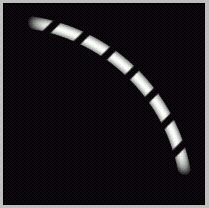 第9步:按Ctrl Shift I反选,再按Delete删除,撤销选择,结果如左图:
第9步:按Ctrl Shift I反选,再按Delete删除,撤销选择,结果如左图: 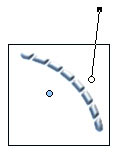 第10步:返回层Layer2 Copy,执行Filter — Render—Lighting Effects(滤镜—渲染—光照效果)命令,参数设置:Light Type(光照类型):Directional(平行光),Texture Channel(纹理通道):Alpha2,白色的灯源目标点朝下,从顶部向下照射,然后,再建立一蓝色的灯源, 比较亮,从底部照射,光线调整如左图:
第10步:返回层Layer2 Copy,执行Filter — Render—Lighting Effects(滤镜—渲染—光照效果)命令,参数设置:Light Type(光照类型):Directional(平行光),Texture Channel(纹理通道):Alpha2,白色的灯源目标点朝下,从顶部向下照射,然后,再建立一蓝色的灯源, 比较亮,从底部照射,光线调整如左图: 第11步:返回层Layer2,选中线条,执行Select— Modify—Contract(选择—修改—收缩),参数2Pixels,按Ctrl Shift I反选,再按Delete删除,撤销选择,执行菜单Filter—Render — Lighting Effects(滤镜—渲染—光照效果)命令,参数设置:Light Type(光照类型):Directional(平行光) ,Texture Channel(纹理通道):Alpha1,将光源亮度减弱,结果如左图:
第11步:返回层Layer2,选中线条,执行Select— Modify—Contract(选择—修改—收缩),参数2Pixels,按Ctrl Shift I反选,再按Delete删除,撤销选择,执行菜单Filter—Render — Lighting Effects(滤镜—渲染—光照效果)命令,参数设置:Light Type(光照类型):Directional(平行光) ,Texture Channel(纹理通道):Alpha1,将光源亮度减弱,结果如左图:  第12步:合并两图层,执行Layer-Effect-Drop shadow(图层—效果—投影)做一层阴影,调整阴影效果,最终结果如左图:
第12步:合并两图层,执行Layer-Effect-Drop shadow(图层—效果—投影)做一层阴影,调整阴影效果,最终结果如左图:
![]()
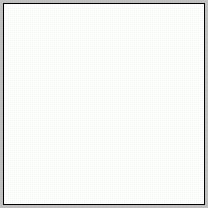 第1步:新建一200×200背景色为白的文档,如左图:
第1步:新建一200×200背景色为白的文档,如左图: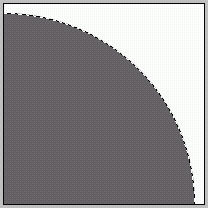 第2步:新建层Layer2,将鼠标光标对准图层左下角,按住Alt Shift键 ,绘制一1/4正圆,并填充深灰色,如左图:
第2步:新建层Layer2,将鼠标光标对准图层左下角,按住Alt Shift键 ,绘制一1/4正圆,并填充深灰色,如左图: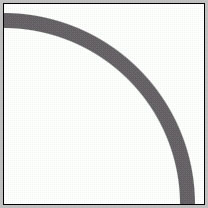 第3步:光标对准图层左下角,按住Alt Shift键 ,又绘制一小一些的1/4正圆,并按Delete删除,撤销选择,得到圆环,结果如左图:
第3步:光标对准图层左下角,按住Alt Shift键 ,又绘制一小一些的1/4正圆,并按Delete删除,撤销选择,得到圆环,结果如左图: 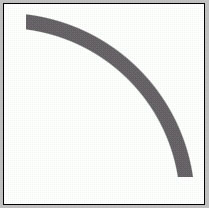 第4步:去掉圆环两头,结果如左图:
第4步:去掉圆环两头,结果如左图: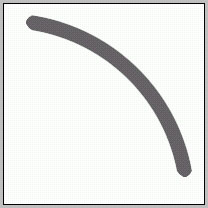 第5步:选中圆环,执行Select-Modify-Smooth(选择—修改—平滑),参数设置:6Pixels,按Ctrl Shift I反选,再按Delete删除,撤销选择,这样圆环变成一段线条,结果如左图:
第5步:选中圆环,执行Select-Modify-Smooth(选择—修改—平滑),参数设置:6Pixels,按Ctrl Shift I反选,再按Delete删除,撤销选择,这样圆环变成一段线条,结果如左图: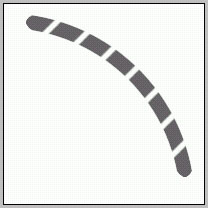 第6步:复制层Layer2为层Layer2 Copy,隐藏层Layer2,将层Layer2 Copy上的线条均匀地切割,结果如左图:
第6步:复制层Layer2为层Layer2 Copy,隐藏层Layer2,将层Layer2 Copy上的线条均匀地切割,结果如左图:  第7步:重新选中层Layer2上的线条,在通道中快照贮存为Alpha1,执行Filter—Blur—Gaussian Blur(滤镜—模糊—高斯模糊)命令4次,参数设置分别为9.0、6.0、3.0、1.0 Pixels,最后再按Ctrl Shift L, 自动调节,结果如左图:
第7步:重新选中层Layer2上的线条,在通道中快照贮存为Alpha1,执行Filter—Blur—Gaussian Blur(滤镜—模糊—高斯模糊)命令4次,参数设置分别为9.0、6.0、3.0、1.0 Pixels,最后再按Ctrl Shift L, 自动调节,结果如左图:  第8步:将Alpha1复制成为Alpha2,重新选中层Layer2 Copy上的切割线条,保持选区,再返回Alpha2,结果如左图:
第8步:将Alpha1复制成为Alpha2,重新选中层Layer2 Copy上的切割线条,保持选区,再返回Alpha2,结果如左图: 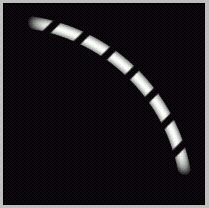 第9步:按Ctrl Shift I反选,再按Delete删除,撤销选择,结果如左图:
第9步:按Ctrl Shift I反选,再按Delete删除,撤销选择,结果如左图: 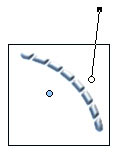 第10步:返回层Layer2 Copy,执行Filter — Render—Lighting Effects(滤镜—渲染—光照效果)命令,参数设置:Light Type(光照类型):Directional(平行光),Texture Channel(纹理通道):Alpha2,白色的灯源目标点朝下,从顶部向下照射,然后,再建立一蓝色的灯源, 比较亮,从底部照射,光线调整如左图:
第10步:返回层Layer2 Copy,执行Filter — Render—Lighting Effects(滤镜—渲染—光照效果)命令,参数设置:Light Type(光照类型):Directional(平行光),Texture Channel(纹理通道):Alpha2,白色的灯源目标点朝下,从顶部向下照射,然后,再建立一蓝色的灯源, 比较亮,从底部照射,光线调整如左图: 第11步:返回层Layer2,选中线条,执行Select— Modify—Contract(选择—修改—收缩),参数2Pixels,按Ctrl Shift I反选,再按Delete删除,撤销选择,执行菜单Filter—Render — Lighting Effects(滤镜—渲染—光照效果)命令,参数设置:Light Type(光照类型):Directional(平行光) ,Texture Channel(纹理通道):Alpha1,将光源亮度减弱,结果如左图:
第11步:返回层Layer2,选中线条,执行Select— Modify—Contract(选择—修改—收缩),参数2Pixels,按Ctrl Shift I反选,再按Delete删除,撤销选择,执行菜单Filter—Render — Lighting Effects(滤镜—渲染—光照效果)命令,参数设置:Light Type(光照类型):Directional(平行光) ,Texture Channel(纹理通道):Alpha1,将光源亮度减弱,结果如左图:  第12步:合并两图层,执行Layer-Effect-Drop shadow(图层—效果—投影)做一层阴影,调整阴影效果,最终结果如左图:
第12步:合并两图层,执行Layer-Effect-Drop shadow(图层—效果—投影)做一层阴影,调整阴影效果,最终结果如左图:






